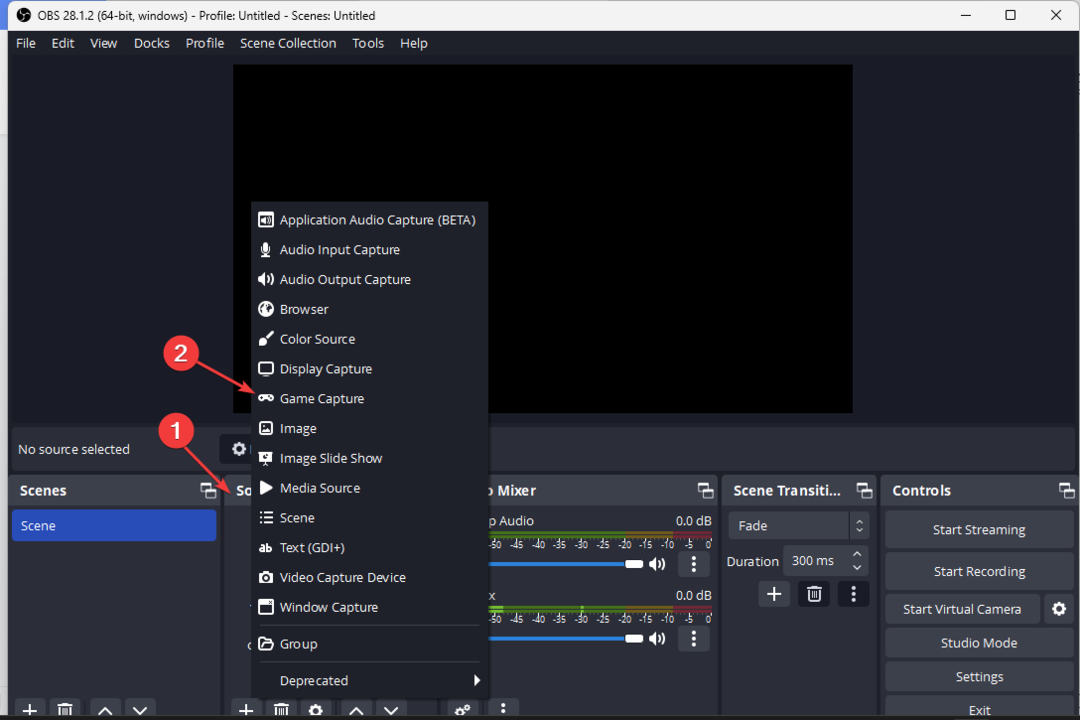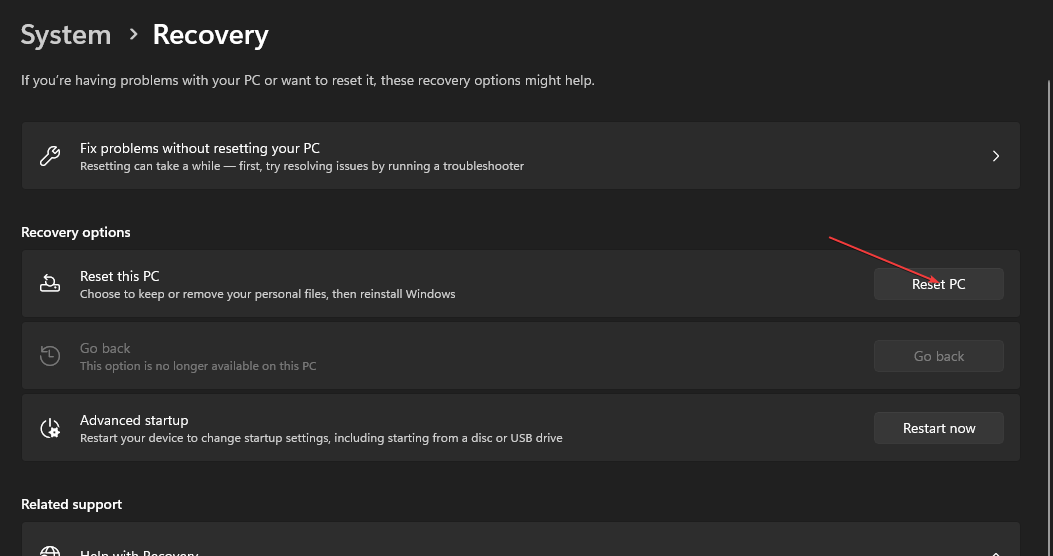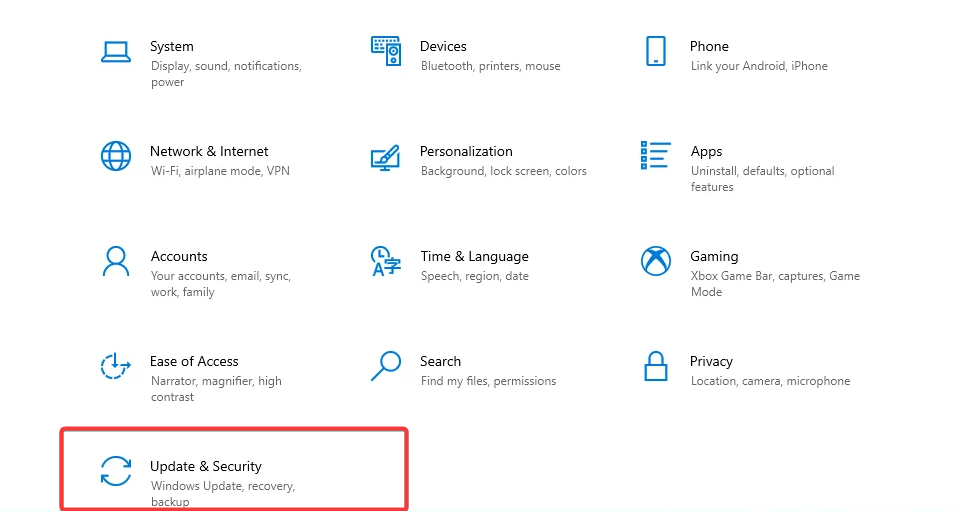- Los controladores son componentes de software esenciales de una computadora; por lo tanto, instalar el correcto es vital para que tu computadora funcione correctamente.
- Para descargar y actualizar los controladores, puede usar el Administrador de dispositivos u obtener una herramienta confiable de actualización de controladores de terceros.

XNAMESTITE TAKO, DA KLIKNETE NA PRENOS DATOTEKE
PATROCINADO
- Prenesite in namestite Fortect en tu PC.
- Abre la herramienta y Comienza a Escanear.
- Haz clic en Reparar y arregla los errores en unos minutos.
- Hasta ahora, 0 lectores han descargado Fortect este mes.
Če está buscando en način za prenos in namestitev krmilnika Canon LBP2900B v Windows 11, está en el lugar correcto.
Esta guía discutirá algunos de los métodos más fáciles para instalar el controlador de la impresora en su computadora. ¡Empecemos!
¿Ali želite prenesti in namestiti krmilnik Canon LBP2900B za Windows 11?
Antes de continuar con los pasos de descarga e instalación, asegúrese de realizar estas comprobaciones preparatorias:
- Acceso de administrator a la computadora en la que puede instalar los controladores.
- Una conexión a Internet estable y confiable.
- Kabel USB za priključitev na tiskalnik in računalnik.
- Asegúrese de que la impresora sea compatible with su operacijski sistem Windows.
1. Utilice el sitio web del fabricante del dispositivo
1.1 Prenesite kontrolnik tiskalnika
- Ir al sitio web del fabricante .
- Lokalni krmilnik Canon LBP2900B.

- Ahora desplácese hacia abajo y seleccione el sistema operativo y el idioma compatibles como inglés
- Haga clic en él y se descargará el controlador.
- Haga doble clic en el archivo zip descargado y extráigalo.
1.2 Instalar el controlador de la impresora
- Agregue la impresora usando el cable a su computadora, luego presione Windows + jaz para abrir Configuración .
- Vaya a Bluetooth in naprave y haga clic en Impresoras y escáneres.

- Kliknite en Agregar dispositivo junto a Agregar una impresora o un escáner.

- Si la impresora no aparece en la list, haga clic en Agregar manualmente.

- Selectione Agregar una impresora local o una impresora de red con configuración manual.

- Ahora haga clic en el botón de opción junto a Usar un puerto existente. Elija USB001 del menuú desplegable y haga clic en Siguiente.

- Ahora haga clic en Uporabite diskoteko.

- Ahora haga clic en Examinar y seleccione el archivo extraído. A continuación, haga clic en Abrir y luego haga clic en Aceptar .
- Seleccione Impresora de la lista y haga clic en Siguiente, luego haga clic en Siguiente .
- La instalación comenzará. En la ventana Compartir impresión, seleccione una opción preferida y haga clic en Siguiente .
- Kliknite en Finalizar .
2. Utilice una herramienta de terceros
3. Usa el Administrador de dispositivos
- Conecte su impresora a su computadora. Presione Windows + R para abrir la consola Ejekutar.

- Escriba devmgmt.msc y presione Entrar para abrir el Administrador de dispositivos .
- Vaya a Dispositivos de software y expándalo.

- Haga clic derecho en la impresora y haga clic en Actualizar controlador .
- En la siguiente ventana, haga clic en Buscar controladores automáticamente.

- Windows je vedno iskal krmilnik Canon LBP2900B in ga namestil.
- Espere a que se complete el proceso y reinicie su computadora.
Če želite to narediti, prenesite ta format in namestite krmilnik Canon LBP2900B v računalnik z operacijskim sistemom Windows 11. Pruébelos y háganos saber cuál funcionó para usted en los commentarios a continuación.
¿Sigues teniendo problems?
PATROCINADO
Si las sugerencias que te dimos arriba no solucionaron el problem, es probable que tu PC esté lidiando con errores de Windows más graves. En ese caso, te recomendamos escoger una herramienta como Fortect para arreglar los problemas eficientemente. Después de instalarla, haz clic en el botón Ver & Arreglar presiona Comenzar a Reparar.